От TechieWriter
Най-добрите начини за активиране на десния бутон върху уебсайтове, които го деактивират: Така стигате до този уебсайт, който има редица красиви цитати и щраквате с десния бутон върху един от цитатите, за да го копирате и след това получавате известие, че не можете да копирате офертата, тъй като администраторът не иска съдържанието на сайта му да бъде копирани. Е, не се разочаровайте вече. Има различни начини, чрез които можете лесно да заобиколите този филтър. Потопете се в статията, за да научите как да копирате текстове от уебсайт, който е деактивирал функцията с десен бутон. Ако искате да научите как да копирате изображения от уебсайт без функция с десен бутон, можете да се обърнете към нашата статия по темата Запазване на изображения в деактивирани уебсайтове с десния бутон в Chrome
Метод 1 - чрез въвеждане на код в URL адреса
- Това е най-лесният от всички методи. Първо трябва да отидете до уебсайта, който е деактивирал функцията с десен бутон. След това копирайте и поставете кода, даден по-долу, в URL лентата.
javascript: void (document.oncontextmenu = null);
- Това ще заобиколи предупреждението за javascript в съответния уебсайт. Недостатъкът на използването на тази опция е, че трябва да повтаряте една и съща стъпка всеки път, когато искате да използвате десен бутон.

Метод 2 - Чрез деактивиране на Javascript от браузъра
Ако често използвате десни кликвания, следването на първия метод може да стане доста уморително. Вместо това можете да деактивирате опцията javascript като цяло за уеб браузъра, който използвате. Следвайте стъпките по-долу, за да деактивирате javascript в Google Chrome. Подобни настройки са налични и в други уеб браузъри като Ръб, край, Internet Explorer, Firefox и т.н.
- На първо място, кликнете върху иконата на зъбно колело в горния десен ъгъл на вашия Google Chrome. От менюто, което се разширява, кликнете върху опцията с име Настройки.

- Започнете да пишете javascript в Лента за търсене на настройки както е показано на екранната снимка, дадена по-долу. Това ще доведе до Google Chrome показва секция с име поверителност. Щракнете върху бутона с име Настройки на съдържанието оттам.

- След това поставете отметка в квадратчето, съответстващо на опцията Не позволявайте на нито един сайт да изпълнява JavaScript. След като приключите, натиснете Свършен бутон в долната част.

Метод 3 - Чрез използване на изходния код на уебсайта
Можете да видите изходния код на всеки уебсайт, като натиснете CTRL + U ключове заедно. Функцията с десен бутон няма да бъде деактивирана за изходния код на уебсайт. Следвайте стъпките, дадени по-долу, за да научите повече за този метод.
- Придвижете се до уебсайта, който е деактивирал функцията с десен бутон. Сега натиснете CTRL + U ключове заедно. Това ще отвори изходния код на уебсайта.

- Изходният код донякъде ще изглежда като този, даден на следващата екранна снимка. Сега можете да използвате функцията за щракване с десния бутон, за да копирате желания текст.

Метод 4 - чрез запазване на уеб страницата
Можете да запазите уеб страница, като използвате комбинацията от клавиши CTRL + S. След като страницата бъде запазена, можете да отворите запазената уеб страница и да използвате десен бутон, за да копирате съдържанието й, тъй като десният бутон няма да бъде деактивиран за запазените страници.

Метод 5 - Чрез използване на уеб прокси
Можете да използвате уебсайт на прокси сървър, за да използвате функцията за щракване с десния бутон. За това отидете на уебсайт като FilterBypass. Веднъж там, можете да проверите опцията Премахване на скриптове както е показано на екранната снимка, дадена по-долу, за да използвате функцията за щракване с десния бутон.
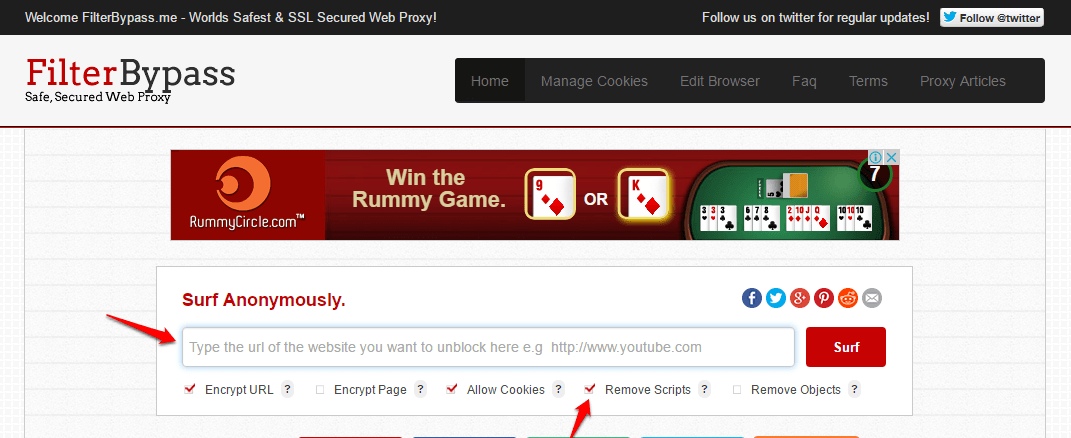
Метод 6 - Чрез използване на разширения на браузъра
Има различни разширения за различни браузъри, които ви помагат да върнете функцията с десния бутон. Едно такова разширение на браузъра за Google Chrome, което позволява функцията за десен клик е RightToCopy.
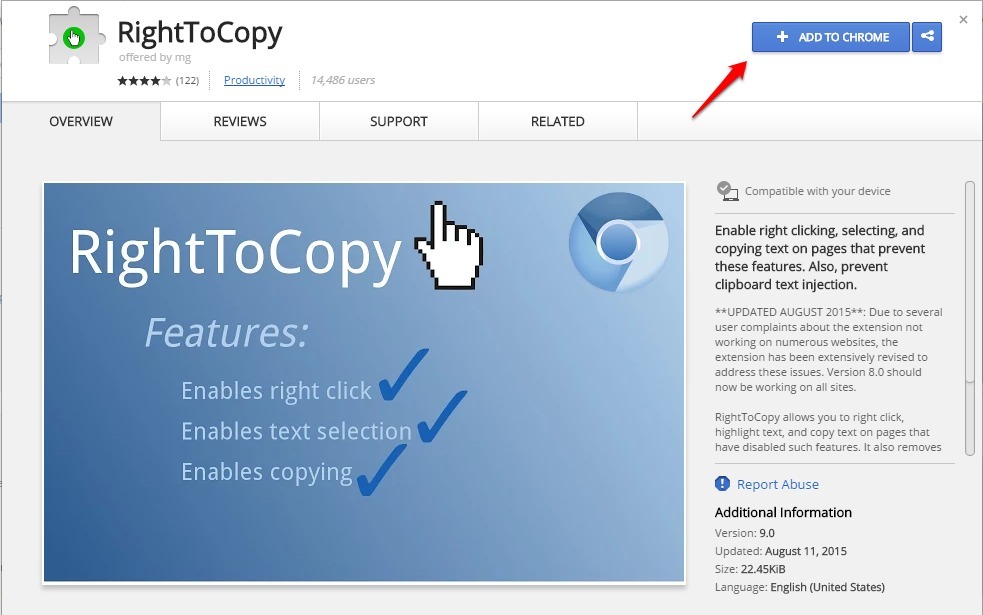
Така че толкова лесно можете да проникнете в уебсайт, който е деактивирал функцията за десния бутон и да копирате съдържанието му. Но не забравяйте, че това може да ви създаде проблеми, тъй като очевидно, ако имат деактивирана функция с десния бутон, те не искат тяхното съдържание да бъде копирано. Надявам се, че статията ви е била полезна.


